CSSグリッドレイアウト(Grid)の2つの方法を紹介(コード付き)
CSS グリッド レイアウト (Grid) では、単純な属性を使用して Web ページを行と列に分割できます。CSS を直接使用して、グリッド内の各要素を配置および調整できます。特定のレイアウトを実現するために複数レベルのネストを実行する必要はありません。 . 全体として、CSS グリッド レイアウトは非常に使いやすいです。この記事で説明する CSS グリッド レイアウトの内容を見てみましょう。
1. CSS グリッド レイアウト (グリッド)
CSS グリッド レイアウトは、親要素と子要素の 2 つのコア コンポーネントで構成され、親要素は実際のグリッド (グリッド) であり、子要素はグリッド (グリッド) 内にあります。 。 コンテンツ。
以下は親要素と6つの子要素です
<div> <div>1</div> <div>2</div> <div>3</div> <div>4</div> <div>5</div> <div>6</div> </div>
親要素要素をグリッド(グリッド)にするには、その表示属性をグリッドに設定するだけです
レンダリング:
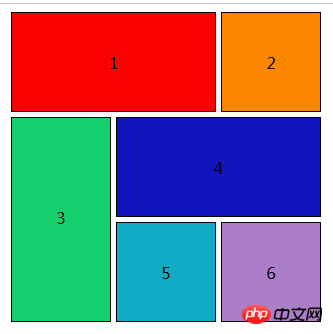
以下はグリッドレイアウト:
.box {
width: 350px;
height: 350px;
/* background: #ccc; */
margin: 0 auto;
grid-gap: 5px;
display: grid;
grid-template-columns: 100px 100px 100px;
grid-template-rows: 100px 100px 100px;
}
.item {
border: 1px solid black;
box-sizing: border-box;
}
.div1 {
grid-column-start: 1;
grid-column-end: 3;
/*(div1从占据从第一条网格线开始,到第三条网格线结束)*/
line-height: 100px;
text-align: center;
background: rgb(252, 0, 0);
/* grid-column: 1/3;(这是缩写的形式) */
}
.div2 {
line-height: 100px;
text-align: center;
background: rgb(252, 134, 0);
}
.div3 {
grid-row-start: 2;
grid-row-end: 4;
/* grid-row: 2/4;(这是缩写的形式) */
line-height: 200px;
text-align: center;
background: rgb(21, 207, 108);
}
.div4 {
grid-column-start: 2;
grid-column-end: 4;
line-height: 100px;
text-align: center;
background: rgb(18, 21, 189);
/* grid-column: 2/4;(这是缩写的形式) */
}
.div5 {
line-height: 100px;
text-align: center;
background: rgb(16, 170, 197);
}
.div6 {
line-height: 100px;
text-align: center;
background: rgb(172, 126, 199);
}上記コードのグリッド線(写真の矢印のところがグリッド線):
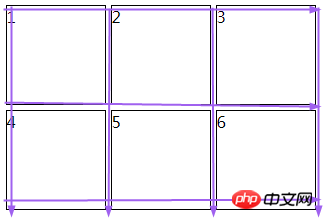
2. レスポンシブグリッドレイアウト
上記とほぼ同じ(以下を追加)
Grid-template-columns プロパティを使用して 12 列のグリッドを作成します。各列は 1 単位の幅 (合計幅の 1/12) です
Grid-template-rows プロパティを使用して 3 行を作成します
grid-gap プロパティを使用して、グリッド内のグリッド項目間にギャップを追加します。
コードは次のとおりです:
<div class="container">
<div class="header">顶部(一个点表示一个空白的格子),所以距离左边和右边各有一个格子的距离。</div>
<div class="menu">中间1</div>
<div class="content">中间2所以可以利用空白的格子来对你所要拍的网页来进行布局</div>
<div class="footer">底部(一个点表示一个空白的格子),所以距离右边有三个格子的距离。</div>
</div>grid-template-areas を追加します
この属性はグリッド エリアと呼ばれ、テンプレート エリアとも呼ばれ、レイアウトの実験を簡単に行うことができます。
レンダリング: 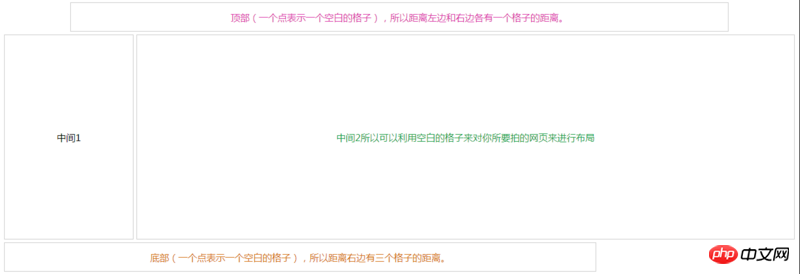
コードは以下の通り:
.container {
display: grid;
grid-template-columns: repeat(12, 1fr);
grid-template-rows: 50px 350px 50px;
grid-gap: 5px;
grid-template-areas: ". h h h h h h h h h h ." " m m c c c c c c c c c c" "f f f f f f f f f . . .";
}
.container>p {
border: 1px solid #ccc;
box-sizing: border-box;
}
.header {
text-align: center;
line-height:50px;
grid-area: h;
color:rgb(219, 52, 169);
}
.menu {
grid-area: m;
text-align: center;
line-height:350px;
}
.content {
text-align: center;
line-height:350px;
grid-area: c;
color:rgb(25, 158, 69);
}
.footer {
color:rgb(212, 112, 18);
text-align: center;
line-height:50px;
grid-area: f;
}おすすめ関連記事:
以上がCSSグリッドレイアウト(Grid)の2つの方法を紹介(コード付き)の詳細内容です。詳細については、PHP 中国語 Web サイトの他の関連記事を参照してください。

ホットAIツール

Undresser.AI Undress
リアルなヌード写真を作成する AI 搭載アプリ

AI Clothes Remover
写真から衣服を削除するオンライン AI ツール。

Undress AI Tool
脱衣画像を無料で

Clothoff.io
AI衣類リムーバー

AI Hentai Generator
AIヘンタイを無料で生成します。

人気の記事

ホットツール

メモ帳++7.3.1
使いやすく無料のコードエディター

SublimeText3 中国語版
中国語版、とても使いやすい

ゼンドスタジオ 13.0.1
強力な PHP 統合開発環境

ドリームウィーバー CS6
ビジュアル Web 開発ツール

SublimeText3 Mac版
神レベルのコード編集ソフト(SublimeText3)

ホットトピック
 7549
7549
 15
15
 1382
1382
 52
52
 83
83
 11
11
 22
22
 90
90
 HTML、CSS、およびJavaScriptの役割:コアの責任
Apr 08, 2025 pm 07:05 PM
HTML、CSS、およびJavaScriptの役割:コアの責任
Apr 08, 2025 pm 07:05 PM
HTMLはWeb構造を定義し、CSSはスタイルとレイアウトを担当し、JavaScriptは動的な相互作用を提供します。 3人はWeb開発で職務を遂行し、共同でカラフルなWebサイトを構築します。
 VueでBootstrapの使用方法
Apr 07, 2025 pm 11:33 PM
VueでBootstrapの使用方法
Apr 07, 2025 pm 11:33 PM
vue.jsでBootstrapを使用すると、5つのステップに分かれています。ブートストラップをインストールします。 main.jsにブートストラップをインポートしますブートストラップコンポーネントをテンプレートで直接使用します。オプション:カスタムスタイル。オプション:プラグインを使用します。
 ブートストラップにスプリットラインを書く方法
Apr 07, 2025 pm 03:12 PM
ブートストラップにスプリットラインを書く方法
Apr 07, 2025 pm 03:12 PM
ブートストラップスプリットラインを作成するには2つの方法があります。タグを使用して、水平方向のスプリットラインを作成します。 CSS Borderプロパティを使用して、カスタムスタイルのスプリットラインを作成します。
 ブートストラップのフレームワークをセットアップする方法
Apr 07, 2025 pm 03:27 PM
ブートストラップのフレームワークをセットアップする方法
Apr 07, 2025 pm 03:27 PM
Bootstrapフレームワークをセットアップするには、次の手順に従う必要があります。1。CDNを介してブートストラップファイルを参照してください。 2。独自のサーバーでファイルをダウンロードしてホストします。 3。HTMLにブートストラップファイルを含めます。 4.必要に応じてSASS/LESSをコンパイルします。 5。カスタムファイルをインポートします(オプション)。セットアップが完了したら、Bootstrapのグリッドシステム、コンポーネント、スタイルを使用して、レスポンシブWebサイトとアプリケーションを作成できます。
 ブートストラップに写真を挿入する方法
Apr 07, 2025 pm 03:30 PM
ブートストラップに写真を挿入する方法
Apr 07, 2025 pm 03:30 PM
ブートストラップに画像を挿入する方法はいくつかあります。HTMLIMGタグを使用して、画像を直接挿入します。ブートストラップ画像コンポーネントを使用すると、レスポンシブ画像とより多くのスタイルを提供できます。画像サイズを設定し、IMG-Fluidクラスを使用して画像を適応可能にします。 IMGボーダークラスを使用して、境界線を設定します。丸い角を設定し、IMGラウンドクラスを使用します。影を設定し、影のクラスを使用します。 CSSスタイルを使用して、画像をサイズ変更して配置します。背景画像を使用して、背景イメージCSSプロパティを使用します。
 HTMLにおけるReactの役割:ユーザーエクスペリエンスの向上
Apr 09, 2025 am 12:11 AM
HTMLにおけるReactの役割:ユーザーエクスペリエンスの向上
Apr 09, 2025 am 12:11 AM
ReactはJSXとHTMLを組み合わせてユーザーエクスペリエンスを向上させます。 1)JSXはHTMLを埋め込み、開発をより直感的にします。 2)仮想DOMメカニズムは、パフォーマンスを最適化し、DOM操作を削減します。 3)保守性を向上させるコンポーネントベースの管理UI。 4)国家管理とイベント処理は、インタラクティブ性を高めます。
 ブートストラップの日付を表示する方法
Apr 07, 2025 pm 03:03 PM
ブートストラップの日付を表示する方法
Apr 07, 2025 pm 03:03 PM
回答:ブートストラップの日付ピッカーコンポーネントを使用して、ページで日付を表示できます。手順:ブートストラップフレームワークを紹介します。 HTMLで日付セレクター入力ボックスを作成します。ブートストラップは、セレクターにスタイルを自動的に追加します。 JavaScriptを使用して、選択した日付を取得します。





